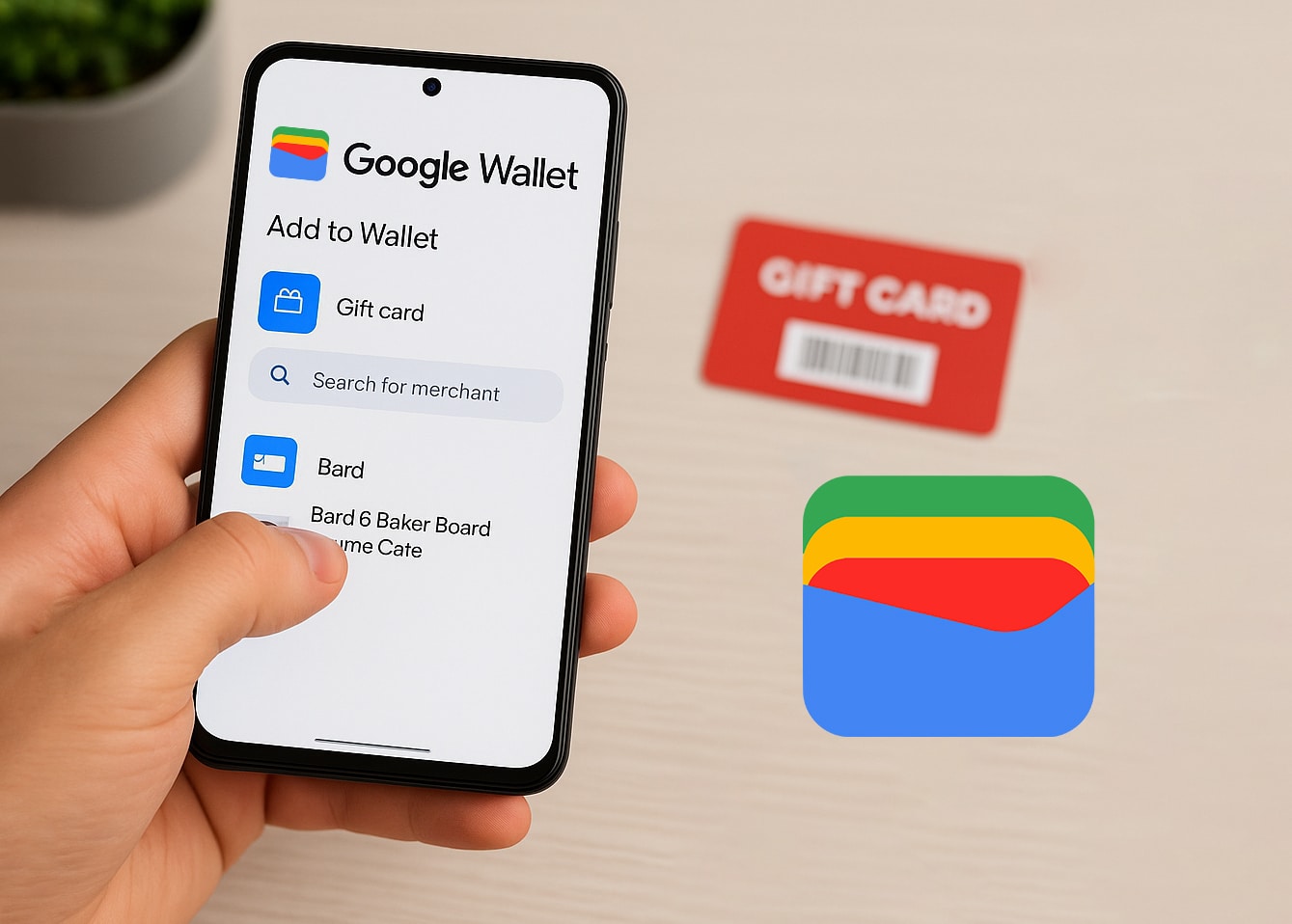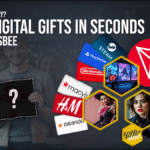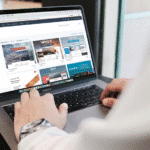Googleウォレットにギフトカードを追加する方法がわからないですか? 暗号通貨でギフトカードを購入しました CoinsBee では、Google アプリに統合することで、簡単にアクセスでき、手間をかけずに支出できるようになります。
このガイドでは、プロセスについて説明し、よくある問題に対処し、ギフト カードを効率的に管理するためのヒントを紹介します。
Google ウォレットとは何ですか? ギフトカードに Google ウォレットを使用する必要があるのはなぜですか?
Google Walletは、デジタルウォレットアプリで、 決済カード、ポイントカード、イベントチケット、ギフトカードを1つの安全な場所に保管できます。 アップル社の バージョン、 アップルウォレットギフトカードを Google ウォレットに追加すると、次のことが可能になります。
- チェックアウト時にすぐにアクセスできます。
- 物理的なカードを紛失するリスクを軽減します。
- 残高と有効期限を追跡します。
この便利さは、特に次のような場合に便利です。 さまざまな小売店からの複数のギフトカード 処理する。
Google ウォレットに追加できるギフトカードはどれですか?
すべてのギフトカードがGoogleウォレットに対応しているわけではないことにご注意ください。一般的に、以下のギフトカードを追加できます。
しかし、一部のカード、例えば Google Play ギフトカードはサポートされていません。ギフトカードに ビザ または マスターカード ロゴを追加する場合は、 支払方法 代わりに、カードを追加する前に必ず互換性を確認してください。
ステップバイステップ:Googleウォレットにギフトカードを手動で追加する方法
ギフト カードを手動で追加するには、次の手順に従ってください。
- Android デバイスで Google Wallet アプリを開きます。
- 「ウォレットに追加」をタップします。
- 「ギフトカード」を選択します。
- 小売店を検索するか、リストから選択します。
- カードの詳細を手動で入力するか、バーコードをスキャンします。
- 「追加」をタップしてカードをウォレットに保存します。
追加すると、ギフト カードが Google ウォレットに表示され、使用できるようになります。
メールまたはアプリ統合によるギフトカードの追加
一部のギフトカードは、メールまたは小売店のアプリから直接 Google ウォレットに追加できます。
- メールから: Gmail 経由でデジタル ギフト カードを受け取った場合、Gmail の設定で「スマート機能とパーソナライズ」を有効にしていれば、ギフト カードが Google ウォレットに自動的に表示される場合があります。
- 小売業者アプリから: 一部の小売店では、アプリから直接Googleウォレットにギフトカードを追加できるオプションを提供しています。アプリ内で「Googleウォレットに追加」ボタンを探してください。
これらの方法により、時間を節約し、カードの詳細を正確に把握できます。
Google ウォレットでギフトカードにアクセスして使用する方法
Google ウォレットのギフトカードの使い方は簡単です。
- Google Wallet アプリを開きます。
- スクロールしてギフトカードを見つけます。
- 詳細を表示するにはカードをタップします。
- バーコードまたは QR コードをレジ係に提示してスキャンしてもらいます。
カードにスキャン可能なコードがない場合は、カード番号をレジ係に伝えてください。
トラブルシューティング: ギフト カードが表示されないのはなぜですか?
Google ウォレットでギフトカードを追加または表示できない場合は、次の手順に従ってください。
- サポートされていない小売業者: 小売業者が Google ウォレットでサポートされていることを確認します。
- カードの制限に達しました: Google ウォレットでは、ギフトカードを最大 10 枚までご利用いただけます。ただし、30 日以内に 1 つの店舗につき最大 5 枚までです。新しいカードを追加するには、既存のカードを削除してください。
- アプリの問題: Google Walletアプリが最新であることを確認してください。必要に応じてアプリまたはデバイスを再起動してください。
問題が解決しない場合は、Google ウォレット ヘルプセンターにお問い合わせください。
Google ウォレットで複数のギフトカードを管理するヒント
複数のギフトカードを管理するのは大変です。そこで、いくつかヒントをご紹介します。
- 整理する: 簡単に識別できるように、カードにニックネームを付けます。
- 残高を監視する: 定期的に残高を確認し、記録します。
- 使用済みカードをアーカイブ: カードを使い切ったら、アーカイブして財布を整理しましょう。
整理整頓しておくことで、ギフトカードを最大限に活用できます。
Google Wallet対応ギフトカードを購入できる場所
Google ウォレットに最適なギフトカードを購入したいですか? コインビー 提供 豊富なデジタルギフトカードのセレクション 以下を含むさまざまな小売店から
- 電子商取引 のようなプラットフォーム アマゾン;
- エンターテインメント 次のようなサービス ネットフリックス または スポティファイ;
- ゲーム のようなプラットフォーム 蒸気 または プレイステーション.
CoinsBeeでは、ギフトカードを購入することができます。 200以上の暗号通貨暗号通貨愛好家にとって便利なオプションとなります。
まとめ
Google ウォレットにギフト カードを追加すると、すぐにアクセスでき、安全に保管できるため、ショッピング体験が向上します。
カードの詳細を手動で入力する場合でも、メール統合を活用する場合でも、プロセスは簡単です。カードを効果的に管理し、次回のギフトカードの購入を検討してください。 コインビー 完璧な体験のために。